教程详情
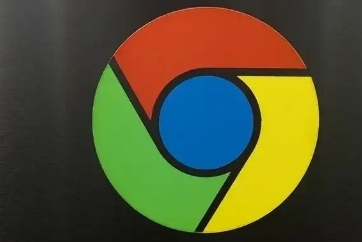
在日常使用浏览器浏览网页的过程中,我们常常会遇到需要对页面进行缩放的情况,以更好地查看网页内容。Chrome浏览器作为一款广泛使用的浏览器,其页面缩放功能的设置十分便捷。下面就为大家详细介绍一下Chrome浏览器页面缩放功能的设置方法。
一、通过菜单栏设置页面缩放比例
1. 打开Chrome浏览器
首先,在电脑桌面上找到Chrome浏览器的图标,双击打开浏览器。等待浏览器完成启动并加载到你想要设置缩放的网页。
2. 进入菜单栏
在浏览器窗口的右上角,你会看到三个垂直排列的点,这就是Chrome浏览器的菜单栏。点击这三个点,会弹出一个下拉菜单。
3. 选择“缩放”选项
在下拉菜单中,找到“缩放”选项并点击它。此时,会出现一个子菜单,显示了不同的缩放比例,例如“放大”“缩小”以及具体的百分比数值等。
4. 选择合适的缩放比例
根据自己的需求,你可以通过点击“放大”或“缩小”按钮来逐级调整页面的缩放比例,也可以直接从子菜单中选择具体的百分比数值,如125%、150%等,来快速将页面调整到合适的大小。
二、使用快捷键设置页面缩放
除了通过菜单栏进行设置外,Chrome浏览器还提供了方便的快捷键操作,让你可以更快速地调整页面缩放比例。
1. 放大页面
按下“Ctrl”键(Windows系统)或“Command”键(Mac系统)和“+”号键,即可将当前页面放大一定比例。每按一次组合键,页面就会按照预设的放大比例进行放大,方便你更清晰地查看网页上的细节内容。
2. 缩小页面
同样地,按下“Ctrl”键(Windows系统)或“Command”键(Mac系统)和“-”号键,就可以将当前页面缩小一定比例。通过这种方式,你可以快速将过大的页面缩小到适合屏幕显示的大小。
3. 恢复原始缩放比例
如果你想将页面恢复到最初的缩放状态,只需按下“Ctrl”键(Windows系统)或“Command”键(Mac系统)和数字“0”键,页面就会立即恢复到默认的100%缩放比例。
三、针对特定网页保存缩放设置
有时候,你可能希望某个特定的网页始终保持特定的缩放比例,而不是每次打开都需要重新调整。Chrome浏览器也提供了这样的功能。
1. 设置特定网页的缩放比例
在完成对特定网页的缩放调整后,再次点击浏览器右上角的菜单栏,选择“更多工具” - “缩放”。在弹出的缩放设置对话框中,勾选“自定义缩放比例”选项,并在后面的输入框中输入你想要保存的缩放比例数值。
2. 保存设置
设置好缩放比例后,点击“确定”按钮。这样,当你下次再次访问该网页时,页面就会自动按照你设置的缩放比例进行显示,无需手动调整。
通过以上几种方法,你可以轻松地在Chrome浏览器中设置页面的缩放功能,根据自己的需求调整页面的大小,获得更好的浏览体验。无论是通过菜单栏进行常规设置,还是使用快捷键实现快速操作,亦或是针对特定网页保存缩放设置,都能满足你在不同场景下的需求。希望这篇教程能够帮助你更好地掌握Chrome浏览器页面缩放功能的设置方法,让你的网页浏览更加舒适和便捷。









